Cara Mengunduh Game Flash Untuk Dimainkan Secara Offline
Adobe tidak lagi mendukung Flash setelah tahun 2020. Berikut cara mengunduh game Flash untuk dimainkan secara offline.
Hampir tidak ada lagi di web yang menggunakan Adobe Flash, itulah sebabnya Adobe dan semua browser utama mematikan Flash setelah 31 Desember 2020. Untuk sebagian besar, ini tidak akan menjadi kerugian besar. Tapi ada satu jenis konten yang akan dirindukan banyak orang yaitu game Flash.
Game flash dulunya sangat populer, karena memungkinkan pengembang pemula berbagi kreasi mereka dengan orang lain. Sayangnya, setelah Flash tidak lagi didukung, game-game ini akan menghilang secara efektif dari internet.
Jika Anda memiliki permainan Flash favorit yang masih Anda sukai, Anda harus mengunduhnya sekarang agar Anda dapat terus memainkannya secara offline.
Pertama, Aktifkan Flash Di Chrome
Kami akan mendemonstrasikan cara mengunduh game Flash menggunakan Google Chrome. Jika Anda belum melakukannya, Anda harus mengaktifkan klik untuk menjalankan Flash karena secara default, Chrome memblokir situs agar tidak menjalankan Flash.
Untuk melakukan ini, klik tombol Menu tiga titik di kanan atas Chrome dan pilih Settings. Gulir ke bawah sedikit untuk menemukan bagian Privacy and security, lalu klik entri Site Settings.
Ini akan membuka daftar izin situs web Chrome yang memungkinkan Anda mengubah situs web apa yang dapat dilakukan dengan browser Anda. Pilih Flash dan pastikan penggeser di bagian atas diaktifkan dan menampilkan Ask first.
Cara Mengunduh Game Flash
Untuk keperluan tutorial ini, kita akan mendownload game Flash bernama New Super Mario 63. Sayangnya, Anda harus mengulangi langkah-langkah ini untuk setiap game yang ingin didownload. Ini tidak memakan waktu terlalu lama, jadi Anda harus memiliki sedikit koleksi game Flash yang dibangun tidak lama lagi.
Langkah 1: Muat Game Di Chrome
Arahkan ke halaman yang berisi game Flash yang ingin Anda unduh. Di mana permainan seharusnya, Anda akan melihat potongan puzzle dan Klik enable Adobe Flash Player.
Pilih ini dan tekan Allow di sudut kiri atas browser Anda untuk membiarkan situs itu menggunakan Flash. Biarkan game dimuat sepenuhnya sebelum melanjutkan ke langkah berikutnya.
Langkah 2: Lihat Sumber Halaman
Selanjutnya, Anda harus membuka kode sumber untuk halaman yang menghosting game. Klik kanan di mana saja di halaman (selain dari game) dan tekan View page source. Pintasan keyboard untuk ini adalah Ctrl + U di Windows dan Cmd + Option + U di macOS.
Anda akan melihat halaman baru dengan kode sumber HTML halaman tersebut. Di sini, tekan Ctrl + F (Cmd + F di Mac) untuk membuka kotak pencarian, dan masukkan ".swf" untuk mencari file Flash.
Ini harus menemukan setidaknya satu hasil, meskipun mungkin lebih banyak tergantung pada halaman. File yang Anda cari biasanya berisi nama game tersebut, jadi Anda dapat mengabaikan file installer seperti expressInstall.swf.
Dalam contoh kami, tautan lengkapnya adalah sebagai berikut:
https://supermarioflash.co/wp-content/uploads/games/custom/S/sm63game.swf
Jika Anda tidak dapat menemukan file game Flash di situs, Anda harus melacaknya terlebih dahulu.
Jika Anda Tidak Dapat Menemukan Tautan Yang Tepat
Beberapa game Flash sebenarnya tidak dihosting di situs tempat Anda memainkannya. Jika demikian, Anda tidak akan menemukan file yang benar di kode sumber dan perlu mencari di tempat lain.
Untungnya, cukup mudah untuk melakukan ini. Pada layar permulaan game atau menu utama, Anda akan sering melihat pesan "Awalnya dihosting pada" bersama dengan halaman sumber game. Anda juga dapat mencoba mengklik kanan pada game; banyak pengembang menempatkan tautan ke situs web mereka di menu itu.
Jika tidak ada apa-apa di sana, pencarian cepat Google untuk game tersebut akan memunculkan halaman tambahan yang menghostingnya. Lihatlah itu dan Anda akhirnya akan menemukan yang memiliki file Flash yang sebenarnya.
Jika semuanya gagal, Anda dapat mencoba File2HD, yang mencantumkan semua file di situs dan memungkinkan Anda untuk mengunduhnya. Masukkan URL halaman game, setujui persyaratannya, dan tekan Get Files. Di sini Anda dapat mencari file SWF menggunakan menu Ctrl + F lagi.
Langkah 3: Unduh File SWF
Sekarang Anda dapat mengunduh file SWF yang berisi game tersebut. Cukup klik kanan tautan biru yang diakhiri dengan ".swf" yang Anda temukan sebelumnya dan pilih Save link as untuk mengunduhnya ke komputer Anda.
Pastikan bahwa Save as type ditampilkan sebagai Shockwave Flash Object atau yang serupa. Ini menegaskan bahwa file tersebut sebenarnya adalah dokumen Flash. Jika ini ditampilkan sebagai halaman HTML atau sesuatu yang lain, Anda mengklik kanan di tempat yang salah atau URL tidak mengarah ke objek Flash.
Jika Anda berencana untuk mengunduh beberapa permainan, kami sarankan untuk membuat folder baru di komputer Anda untuk menyimpan semuanya. Anda harus mempertimbangkan untuk mencadangkan direktori ini sehingga Anda tidak kehilangan permainan jika terjadi sesuatu.
Langkah 4: Mainkan Game Flash Anda Secara Offline
Pada titik ini, Anda mungkin bertanya-tanya bagaimana sebenarnya Anda akan memainkan game Flash saat tidak ada di browser. Ternyata, banyak aplikasi pemutar media dapat menangani file SWF (yang merupakan objek Flash). Ini memungkinkan Anda memainkannya secara offline tanpa mengkhawatirkan keamanan mengaktifkan Flash di browser Anda.
Di Windows, misalnya, Windows Media Player akan membuka file SWF. Namun, dalam pengujian kami, ada masalah saat mendeteksi input keyboard. Oleh karena itu, jika Anda berencana memainkan game Flash secara offline, kami sarankan untuk mengunduh Flash Player versi lokal Adobe. Ini adalah alat yang ditujukan bagi pengembang untuk membuka file Flash tanpa browser, tetapi juga berfungsi untuk penggunaan pribadi.
Kunjungi halaman Unduhan Debug Adobe dan klik teks Download the Flash Player projector content debugger pada Windows, Macintosh, atau Linux tergantung pada platform apa yang Anda gunakan. Di Windows, Anda bahkan tidak perlu menginstalnya cukup luncurkan file yang diunduh dan Anda akan memiliki jendela Flash Player.
File > Open Buka atau seret dan jatuhkan file SWF yang diunduh ke aplikasi untuk memutarnya. Dari sana, Anda akan mendapatkan pengalaman seperti bermain di browser.
Dengan mudah, Anda dapat mengubah ukuran jendela untuk mengubah ukuran game. Klik kanan atau gunakan tombol toolbar untuk mengubah level zoom atau kualitas game.
Sekarang Anda Dapat Memainkan Game Flash Favorit Anda Secara Offline, Selamanya
Sekarang Anda tahu cara mengunduh game Flash dari internet dan memainkannya secara offline. Game flash adalah bagian penting dari sejarah game. Dan sekarang, hanya dalam beberapa menit, Anda dapat menyimpan sebagian dari pengetahuan itu dan mempertahankan game favorit Anda selama tahun 2020.
Dan meskipun game Flash mungkin akan segera hilang, ada banyak game browser lain yang menggunakan HTML5 yang juga dapat Anda nikmati.

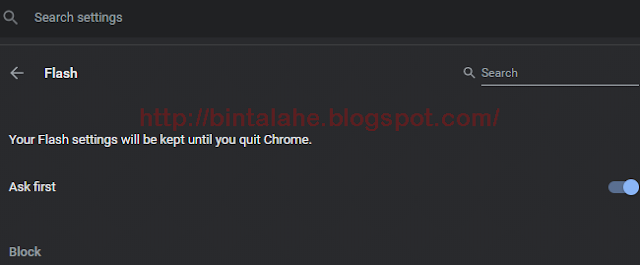




0 Response to "Cara Mengunduh Game Flash Untuk Dimainkan Secara Offline"
Post a Comment